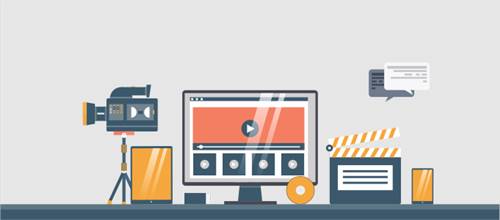Windows, Android, Mac’te Video Kırpma ve İstenmeyen Parçaları Kaldırma
Videolar eğlence için en güçlü araçlardan biridir. Ancak tüm videolar her tür izleyici için uygun değildir. Bazen çocuklar için filmler ve videolar seçerken veliler saldırgan bölümlerin bazılarını kaldırmak isterler ama medya oynatıcılar bu özelliklere sahip değildirler. Peki bir videoyu kırpıp istenmeyen parçaları nasıl kaldırırız?
Sadece ebeveynler için değil video kırpma birçok diğer görev ve mesleklerde de bir gerekliliktir. Bazı video yapım işi ile meşgul iseniz o zaman kesinlikle bir videoyu çektiğinizde bir sonraki adımın onu düzenlemek olduğunu bilirsiniz. Bir videonun düzenlenmesi efektler, metin, ses, küçük resimler, videoların dönüştürülmesi, gürültünün kaldırılması, düzgünleştirmenin kırpılması gibi pek çok şeyi içerir. Ancak bir videoyu sunum yapmanın en önemli özelliği istenmeyen bölümleri kırpmak veya kesmektir.
Bir videonun bir kısmını beğenmediyseniz kesinlikle o parçayı kaldırmak istersiniz. Ya da profesyonel bir video yapımcısı değilseniz ancak bir film veya video indirmiş olsanız bile indirilen videodan kaldırmak isteyebileceğiniz birçok parça geliyor. Ancak aynı işlemi yapmak için videolarınızdan istenmeyen kısımları kırpmanızı veya kaldırmanızı sağlayan iyi bir video düzenleme programına ihtiyacınız var. Bir videodan istenmeyen parçayı kaldırmanıza veya kırpmanıza yardımcı olan web’de birçok video kırpma yazılımı bulunmaktadır. Sizler için en iyi 5 video düzenleme programını listeledik.
Movavi Video Cutter
Movavi video kesici basit ve sezgisel bir arayüze sahip inanılmaz bir video düzenleme yazılımıdır. Arayüz o kadar basit ki bu yazılımda 10 dakika içinde video düzenlemeye hakim olabilirsiniz. Windows için olduğu kadar Mac için de kullanılabilir. Bu programın çalışması oldukça kolay anlaşılır. Program video düzenleme işlemi için birçok özellik sunmakta. Videonuzun mükemmel olmasını sağlamak için videonuzu çok parçaya bölebilir, videoda slayt ve video efektleri ekleyebilir ve geçiş yapabilirsiniz.
Windows İçin En İyi 5 Ücretsiz Ekran Videosu Kaydetme Programları
Sponsorlu Bağlantılar
Video kalitesini renk dengesi ile de artırabilirsiniz. Videodan parça kesmek veya çıkarmak için aşağıdaki adımları uygulamanız yeterlidir.
1 – Movavi video kesicisini kurun ve başlatın.
2 – Şimdi “Add Media (medya ekle) butonuna tıklayın ve düzenlemek istediğiniz videoyu seçin. Videoyu sürükleyip bırakabilirsiniz.
3 – Efekti parçalara bölmek isterseniz önce zaman çizelgesindeki videoyu tıklayın ve kırmızı işareti videodaki istediğiniz noktaya sürükleyin.
4 – Şimdi makas simgesini tıklayın, videonuz bölümlere bölünecektir.
5 – Videodan istenmeyen bir bölümü çıkarmak istiyorsanız kırmızı işareti kaldırmak istediğiniz bölümün başına getirin ve makas simgesine tıklayın. Şimdi kırmızı işareti istenmeyen bölümün sonuna getirin ve makas simgesine tıklayın. Artık istenmeyen bölüm seçildiğinden silme simgesine tıklayarak bu bölümü kaldırabilirsiniz.
6 – Sonraki adım videoyu uygun bir biçimde dışa aktarmaktır. Bu nedenle istediğiniz biçimi seçerek hedef klasörü seçin ve kaydet’i tıklayın.
Wondershare Video Editor
Videolarınızı kolayca kırpabileceğiniz, düzenleyebileceğiniz, efektler ekleyebileceğiniz, bir videodan istenmeyen herhangi bir parçayı kırpıp kaldırabileceğiniz harika bir platformdur. Bu program videolarınızı şaşırtıcı videolara dönüştürebilecek birçok yararlı özellik ile birlikte gelir. Filtreler, kaplamalar, metinler, başlıklar, hareket unsurları, geçişler ve müzik içerir. Aşağıdaki adımları izleyerek bir videoyu kolayca kırpabilirsiniz.
1 – Wondershare Video Editor progrmaını indirin ve yükleyin.
2 – Programı açın ve “Import Video (içe aktarma) butonuna tıklayarak videoyu içe aktarın. MP4, FLV, MOV, 3GP v.b. gibi hemen hemen her video formatını destekler.
3 – İstenmeyen kısımlar video başlangıcındaysa trim simgesini görene kadar fareyi istenmeyen parçanın sonuna sürükleyene kadar sadece video klibinin kenarına asın.
4 – İstenmeyen kısım videonun ortasında ise oynatma kafasını sürükleyerek istenmeyen bölümün başına ve bitiş noktasına işaret etmeniz ve videoyu bölmek için makas simgesini tıklamanız gerekir.
5 – Çalma butonunu istenmeyen herhangi bir yere sürükleyin ve silme anlamına gelen çöp tenekesi simgesini tıklayın. Böylece o bölüm silinecek.
Freemake Video Converter
Freemake Video Converter programı güçlü bir video düzenleme aracıdır. 300 üzerinde video formatını destekleyen bu program, videoları RIP/DVD yazmak, birleştirmek, kesmek, videoları döndürmek, web sitelerine video katmak ve çok daha fazlasını sağlayan hepsi bir arada bir video düzenleme programıdır. Videonun istenmeyen kısımlarını birkaç basit adım izleyerek kolayca kesebilirsiniz.
1 – Önce yazılımı yükleyin ve başlatın.
2 – Şimdi düzenlemek istediğiniz videoyu seçin.
3 – Videodan kesmek istediğiniz videonun belirli bölümünü seçin.
4 – Makas simgesinin yardımı ile o kısmı silip Tamam butonuna tıklayın. Kırpılan videonuz başarıyla kaydedilecektir.
Wincreator Video Cutter
Wincreator Video Cutter programı bir çevrimiçi video kırpma hizmetidir. Çevrimiçi bir video düzenleme aracı olduğu için bilgisayarınıza herhangi bir yazılımı yüklemek zorunda değilsiniz. Video kesme işlemi oldukça kolaydır. Bir videonun bir bölümünü kesmeyi oldukça kolay hale getiren başlangıç ve bitiş noktaları için hükümlere sahiptir.
1 – Öncelikle web sitesine (http://www.wincreator.com/) girin.
2- Video kırpma için “Video Cutter” butonuna tıklayın.
3 – Kırpmak istediğiniz videoyu seçin.
4 – Video düzenlemeye başladıktan sonra bitiş noktasını ve başlangıç noktası kaydırıcısını istediğiniz yere sürükleyin.
5 – Bitir düğmesini tıklamanız ve çıkan videoyu indirin.
Not: 1 ile 2 numarası arasındaki bölüm kalacak diğer bölümler silinecektir.
Online Video Cutter
Bu program bir videonun istenmeyen bölümünü düzeltmenize veya kaldırmanıza olanak tanıyan harika bir araçtır. Ayrıca ücretsiz olarak yararlanabileceğiniz bir çevrimiçi hizmettir. İstediğiniz kadar çok videoyu düzenleyebilirsiniz. Bu program videonuzu kırpmanızı, döndürmenizi veya düzenlemenizi sağlar. Hemen hemen tüm video formatlarını destekler. 500 MB’a kadar olan videoları düzenleyebilirsiniz Ancak mümkün olduğunca çabuk limiti yükseltmek üzere. Aşağıda, çevrimiçi video kesici kullanarak bir videonun herhangi bir bölümünü kaldırma adımları verilmiştir.
1 – Web sitesine (http://online-video-cutter.com/tr/) girin.
2 – İstediğiniz bir videoyu seçin.
3 – Sonrasında videonun kesmek istediğiniz bağlangıç ve bitiş bölümlerini belirtin.
4 – Videonuzu kaydedin.
Sonuç
Bunlar kolayca bir video kırpma veya istenmeyen herhangi bir bölümü kaldırmak için kullanabileceğiniz bazı etkili video kırpma programları. Yukarıdaki araç ve uygulamaların hepsi işlevlerini verimli bir şekilde yapar ve birçoğu indirmek ücretsizdir. Windows, Android, MacOS cihazlarınızdaki bir videoyu kırpmanın ve istenmeyen parçaları kaldırmanın en basit ve etkili yollarını anlatmaya çalıştık. İyi eğlenceler…